Präsenz
![]()
Das Präsenzfenster bietet eine schnelle Möglichkeit, die Verfügbarkeit Ihrer Mitarbeiter über ihren Telefonsystem-Nebenstellenstatus (BLF-Busy Lamp Field) zu überprüfen. Oder, falls aktiviert, über eine Kombination aus Status der Telefonanlagen-Nebenstelle und Microsoft Teams Verfügbarkeitsstatus.
Präsenz mit Telefonanlage BLF
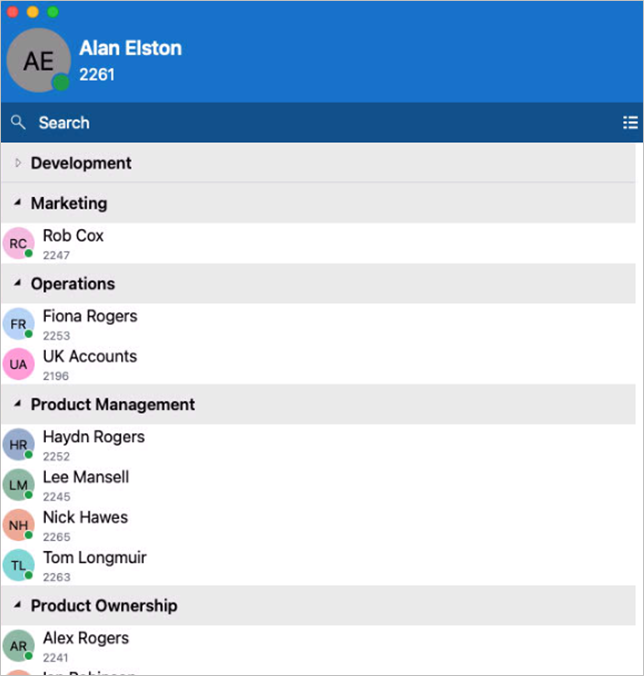
Präsenz mit Teams-Verfügbarkeit
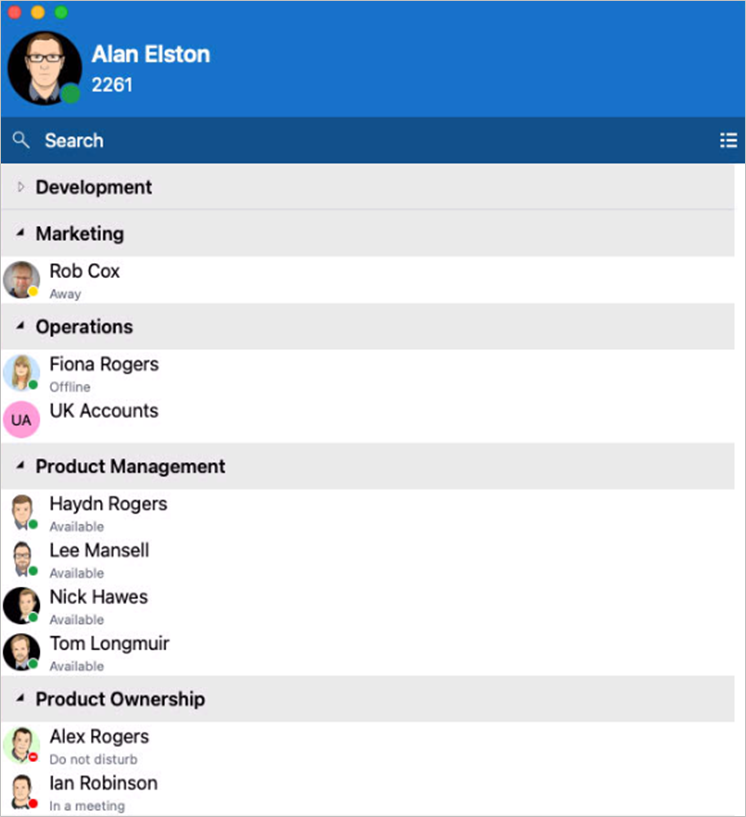
Nebenstellenstatus (BLF)
Der Status der Benutzernebenstelle wird durch eine Mischung aus Symbolfarbe und Statustext angezeigt:


Benutzerverfügbarkeit-Status
Für Go Integrator Cara für Mac TEAM- und UNITE-Benutzer wird die Verfügbarkeit der Mitarbeiter als Kombination aus dem Status der Telefonsystem-Nebenstelle und dem Verfügbarkeitsstatus von Microsoft Teams angezeigt; dies geschieht durch eine Mischung aus Symbolfarbe und Statustext:
Hinweis: Ein aktiver Anruf über die Nebenstelle der Telefonanlage hat Vorrang vor dem Teams-Verfügbarkeitsstatus..
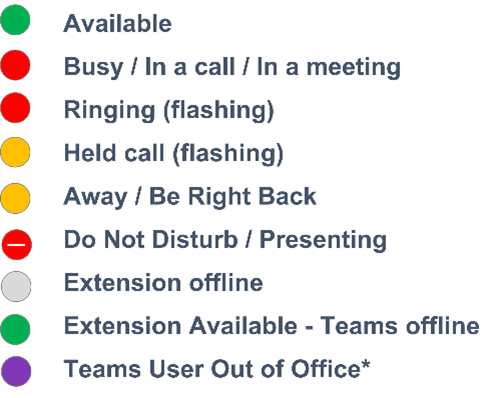
*Der Status „Abwesenheit“ ist eine Beta-Funktion der Microsoft Graph-API und nur dann verfügbar, wenn diese in Ihrem Zugriffscode aktiviert ist.
Modus für große Verzeichnisse
Die Präsenzliste wird in der Regel automatisch mit bis zu 250 Telefonanlagen-Nebenstellen oder bis zu 50 Teams-Benutzern gefüllt. Dieser Schwellenwert kann von Ihrem Dienstanbieter unterschiedlich angegeben werden, um eine übermäßige Beanspruchung der Systemressourcen für sehr große Benutzerverzeichnisse zu vermeiden.
Wenn die Benutzerliste Ihrer Telefonanlage weniger Mitarbeiter als diesen Schwellenwert enthält, wird das Präsenzfenster automatisch mit Kontaktsymbolen für alle Kollegen gefüllt. Oberhalb dieses Schwellenwerts wird das Präsenzfenster nicht automatisch gefüllt; stattdessen können Kontakte über die Funktion „Suchen“ gefunden und als „Favoriten“ hinzugefügt werden, um im Präsenzfenster sichtbar zu bleiben.
Kontakt-Sortierung
Mitarbeiter in Präsenzfenstern können nach den von der Telefonanlage konfigurierten Abteilung, Standort oder Gruppe organisiert werden; oder Sie wählen ‚Keine‘ aus um Kontakte als eine einzige, alphabetisch geordnete Liste von Mitarbeitern anzuzeigen.
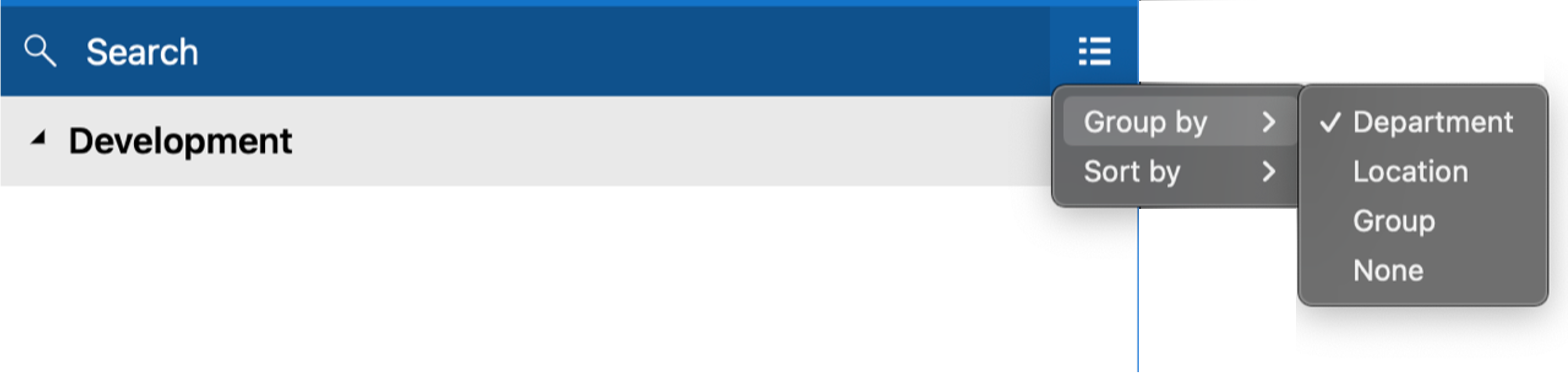
Falls gewünscht, können Kontakte nach Telefonnummer statt nach Namensreihenfolge sortiert werden:
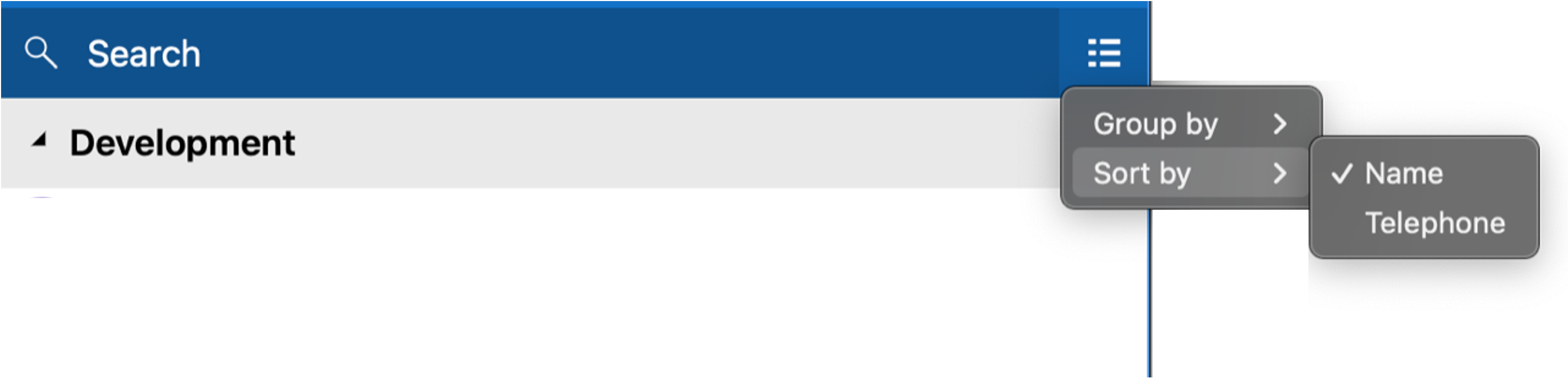
Kontaktsuche
Die Suchleiste oben in der Kontaktliste „Präsenz“ zeigt im Haupt-Präsenzfenster Einträge an, die bei einer Suche nach entweder Vorname, Nachname, Telefonnummer oder sogar dem Status „Verfügbarkeit von Teams“ (falls aktiviert) gefunden wurden.
Hinweis: Die Suche umfasst ALLE Einträge, die im „Benutzer“-Verzeichnis der Telefonanlage gefunden wurden, unabhängig davon, ob sie in der Mitarbeiterliste des Anwesenheitsfensters sichtbar sind oder nicht.
![]()
Geben Sie 2 oder mehr Zeichen ein, um die Benutzerliste zu durchsuchen.
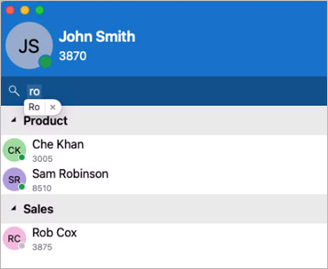
Um die Suche abzubrechen oder eine neue Suche zu starten, klicken Sie auf das Abbruchsymbol:
![]()
Seiten-Menü
Wenn Sie den Mauszeiger auf einen Kontakt bewegen, wird das Seiten-Menü angezeigt, das je nach aktuellem Anrufstatus unterschiedliche Aktionen bietet:
![]()
![]()
Die Option „Benutzer anzeigen“ öffnet ein separates Fenster, in dem alle Kontaktinformationen aus dem Benutzerverzeichnis der Telefonanlage angezeigt werden:
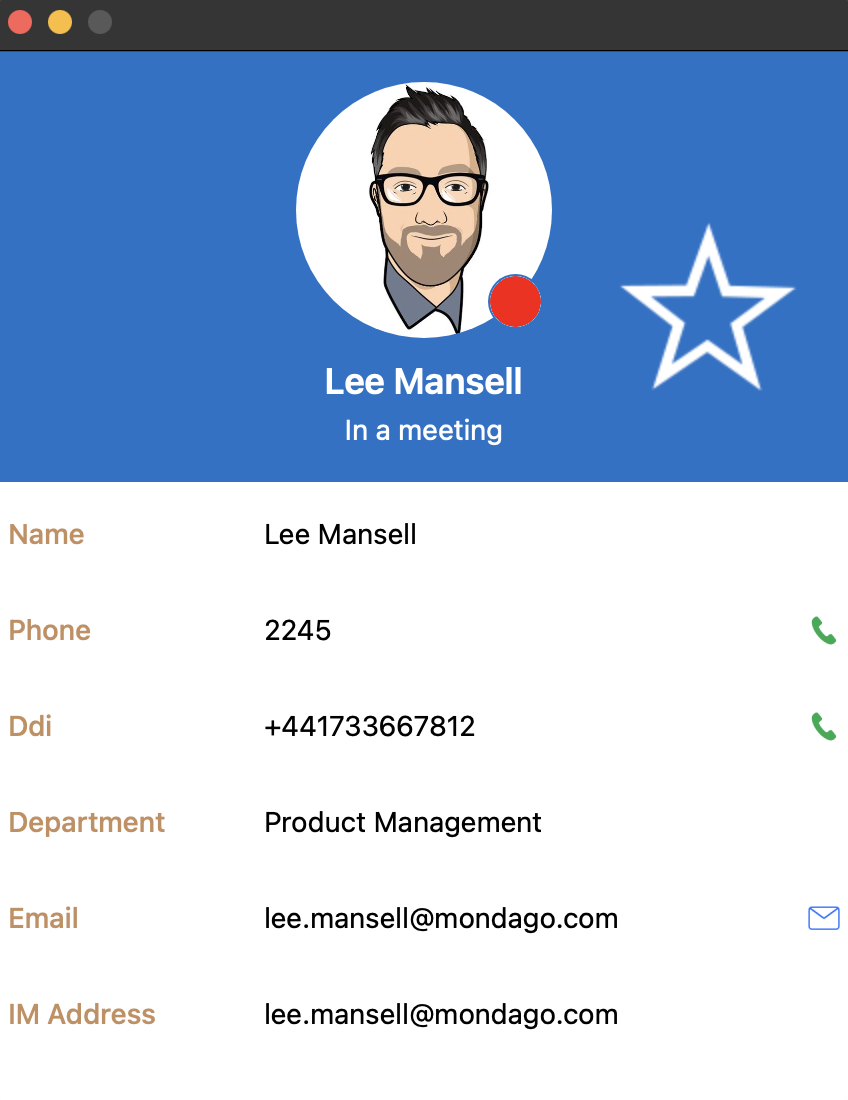

 Report this page
Report this page